Bạn có tin tưởng hoàn toàn mọi ứng dụng cài đặt trên máy Mac của mình? Mặc dù macOS nổi tiếng với tính bảo mật cao, nhưng khả năng quyết định ứng dụng nào được phép truy cập internet, và ứng dụng nào không, lại không phải là một tính năng được Apple tích hợp sẵn. Điều này có thể khiến bạn cảm thấy mất kiểm soát trước các kết nối “gọi về nhà” không mong muốn.
Để giải quyết vấn đề này, một giải pháp mã nguồn mở và hoàn toàn miễn phí mang tên LuLu đã ra đời, mang lại cho bạn toàn quyền kiểm soát các kết nối internet đi ra từ các ứng dụng trên máy Mac. Công cụ này không chỉ tăng cường bảo mật mà còn giúp bạn bảo vệ quyền riêng tư cá nhân một cách hiệu quả.
LuLu Mang Đến Quyền Kiểm Soát Hoàn Toàn Các Kết Nối Đi Ra
LuLu là một ứng dụng tường lửa mạnh mẽ được phát triển bởi Objective-See, một tổ chức phi lợi nhuận chuyên cung cấp các công cụ bảo mật mã nguồn mở và tài liệu chuyên sâu cho macOS. Có thể bạn đã từng biết đến các ứng dụng khác của Objective-See như OverSight, giúp phát hiện các ứng dụng lén lút sử dụng webcam, hoặc KnockKnock, chuyên tìm kiếm phần mềm độc hại được cài đặt dai dẳng.
Bằng cách cài đặt một bộ lọc mạng và tiện ích hệ thống, LuLu đóng vai trò như một người gác cổng giữa các ứng dụng bạn sử dụng và internet. Chức năng chính của nó là kiểm soát các kết nối đi ra (outgoing connections), tức là chỉ ảnh hưởng đến các ứng dụng đang cố gắng gửi thông tin ra bên ngoài. Nó không can thiệp vào các kết nối đến (incoming connections), vốn đã được tường lửa tích hợp của macOS xử lý.
 Minh họa linh vật Linux (Tux) cầm điện thoại, đại diện cho phần mềm mã nguồn mở và bảo mật di động
Minh họa linh vật Linux (Tux) cầm điện thoại, đại diện cho phần mềm mã nguồn mở và bảo mật di động
Việc sử dụng một công cụ như LuLu có thể ngăn chặn hiệu quả các ứng dụng “gọi về nhà” và giao tiếp với các máy chủ từ xa. Mặc dù nhiều ứng dụng cần chức năng này để hoạt động, nhưng không phải tất cả đều cần thiết. Khả năng kiểm soát này đặc biệt hữu ích trong trường hợp bạn vô tình cài đặt một ứng dụng độc hại. Với LuLu, bạn có thể chặn ứng dụng đó ngay lập tức trước khi nó kịp trao đổi thông tin với các máy chủ bên ngoài, bảo vệ dữ liệu và hệ thống của bạn.
LuLu là một ứng dụng mã nguồn mở, có nghĩa là mã nguồn của nó được công khai trên GitHub để mọi người đều có thể xem xét. Cách tiếp cận minh bạch trong phát triển phần mềm này được coi là tiêu chuẩn vàng về mặt bảo mật. Bất kỳ ai cũng có thể tải xuống ứng dụng, kiểm tra mã nguồn và biết chính xác những gì đang diễn ra, từ đó tăng cường niềm tin vào phần mềm mà không cần phụ thuộc vào sự tin tưởng mù quáng.
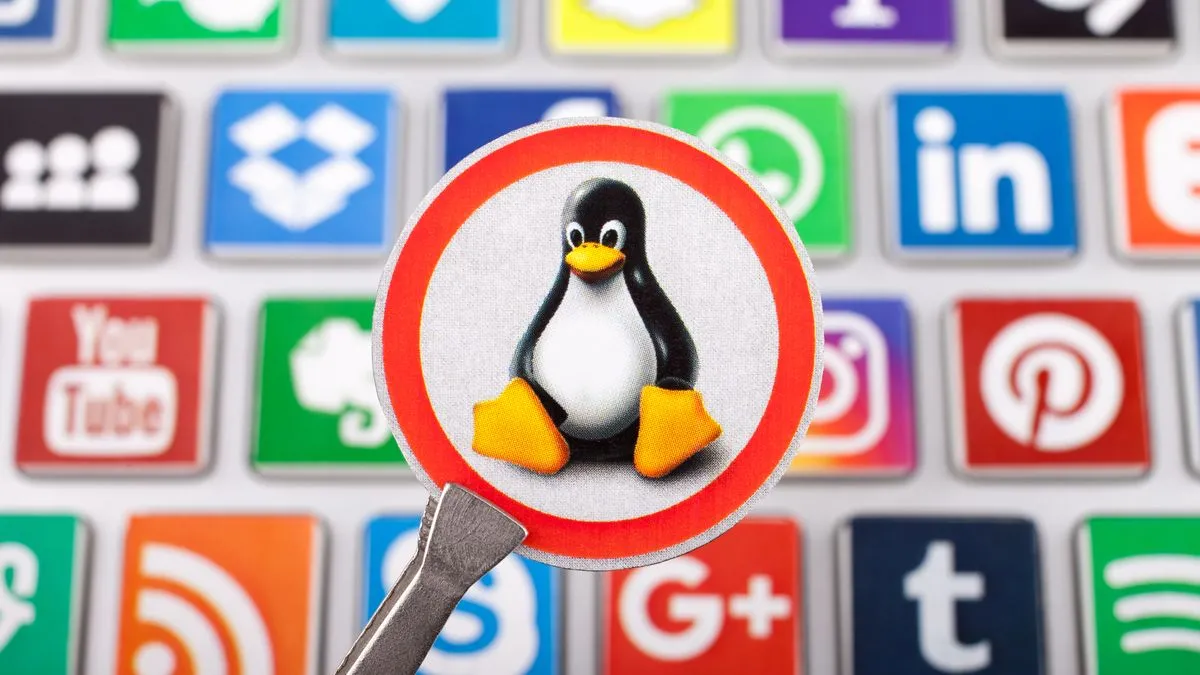 Biểu tượng Linux cùng các logo công nghệ khác, minh họa cho tầm quan trọng của mã nguồn mở trong ngành công nghệ
Biểu tượng Linux cùng các logo công nghệ khác, minh họa cho tầm quan trọng của mã nguồn mở trong ngành công nghệ
Ứng dụng này là sự bổ sung hoàn hảo cho tường lửa tích hợp của macOS (có thể tìm thấy trong Cài đặt Hệ thống > Mạng > Tường lửa), bởi vì giải pháp của Apple chỉ tập trung vào các kết nối đến. Hai công cụ này không hề xung đột mà còn bổ trợ cho nhau, tạo nên một lớp bảo vệ toàn diện hơn cho máy Mac của bạn.
Hướng Dẫn Cài Đặt LuLu Trên Máy Mac
Bạn có thể tải LuLu từ trang chủ dự án của Objective-See và cài đặt như bất kỳ ứng dụng nào khác: bằng cách mở file DMG và kéo biểu tượng ứng dụng LuLu vào thư mục Ứng dụng. Ngoài ra, bạn cũng có thể cài đặt LuLu thông qua trình quản lý gói Homebrew trên macOS bằng lệnh sau:
brew install lulu
Tại thời điểm kiểm tra, trình cài đặt Homebrew có thể chậm hơn một vài bản cập nhật nhỏ so với phiên bản tải xuống từ trang web chính thức. Bạn có thể tự kiểm tra bằng cách chạy lệnh sau và xem số phiên bản:
brew info lulu
Khi cài đặt LuLu lần đầu, bạn sẽ cần cấu hình để cấp quyền cho ứng dụng giám sát các kết nối đi ra. Một cửa sổ bật lên sẽ yêu cầu bạn “Mở Cài đặt Hệ thống”, bạn nên nhấp vào nút này. Từ đây, bạn có thể bật “LuLu” trong cửa sổ xuất hiện.
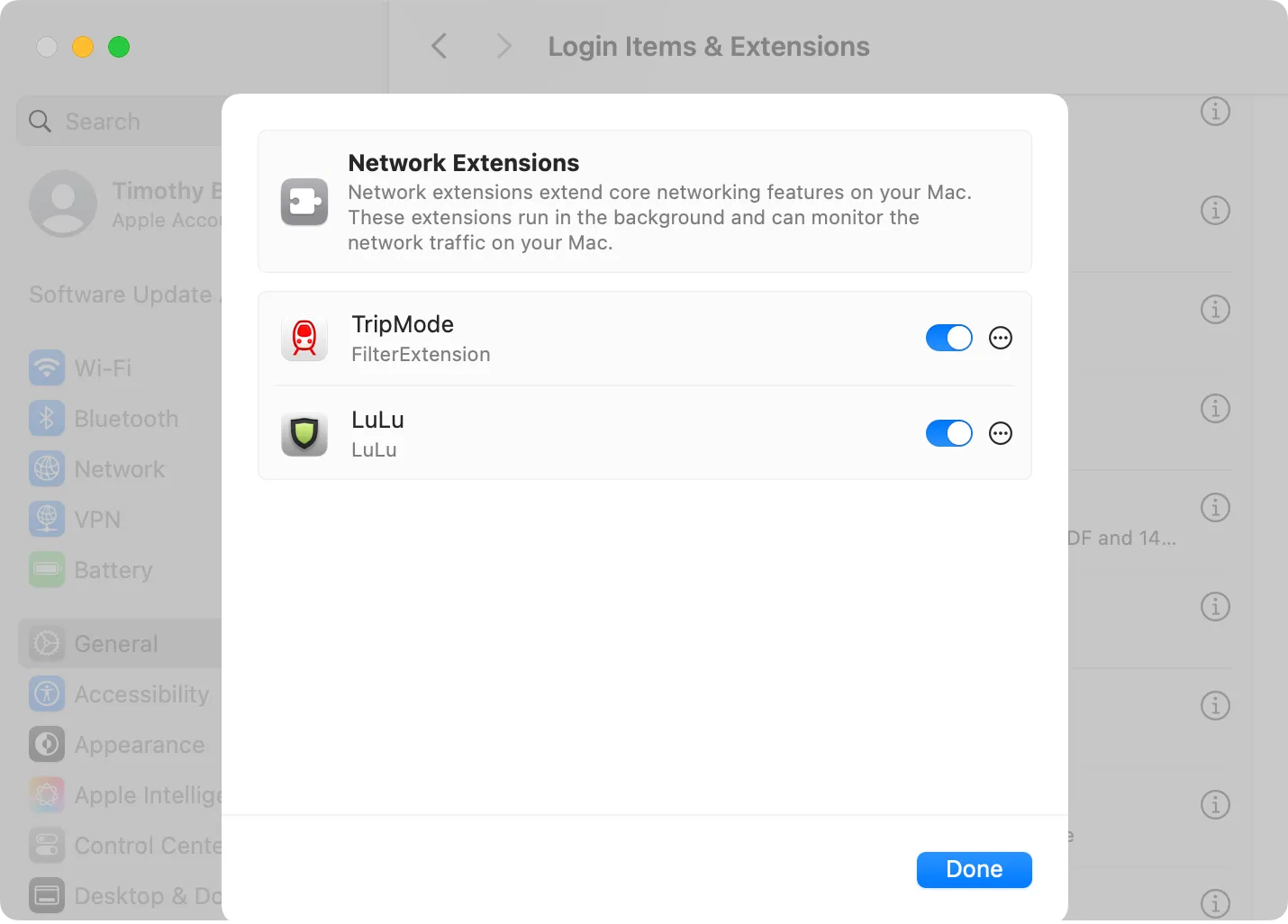 Màn hình Cài đặt Mở rộng Mạng trên macOS hiển thị tùy chọn bật LuLu để kiểm soát kết nối internet
Màn hình Cài đặt Mở rộng Mạng trên macOS hiển thị tùy chọn bật LuLu để kiểm soát kết nối internet
Nếu cửa sổ không xuất hiện (hoặc bạn nhấp nhầm), bạn có thể vào Cài đặt Hệ thống > Cài đặt chung > Mục đăng nhập & Tiện ích mở rộng, sau đó cuộn xuống cuối trang và nhấp vào biểu tượng “i” bên cạnh “Tiện ích mở rộng mạng” và bật LuLu.
Bạn sẽ cần phê duyệt thay đổi bằng dấu vân tay, mật khẩu quản trị hoặc sử dụng Apple Watch của mình. Cuối cùng, nhấp vào “Cho phép” để kích hoạt LuLu. Bây giờ bạn sẽ thấy một cửa sổ bật lên nhỏ để bắt đầu nhanh chóng.
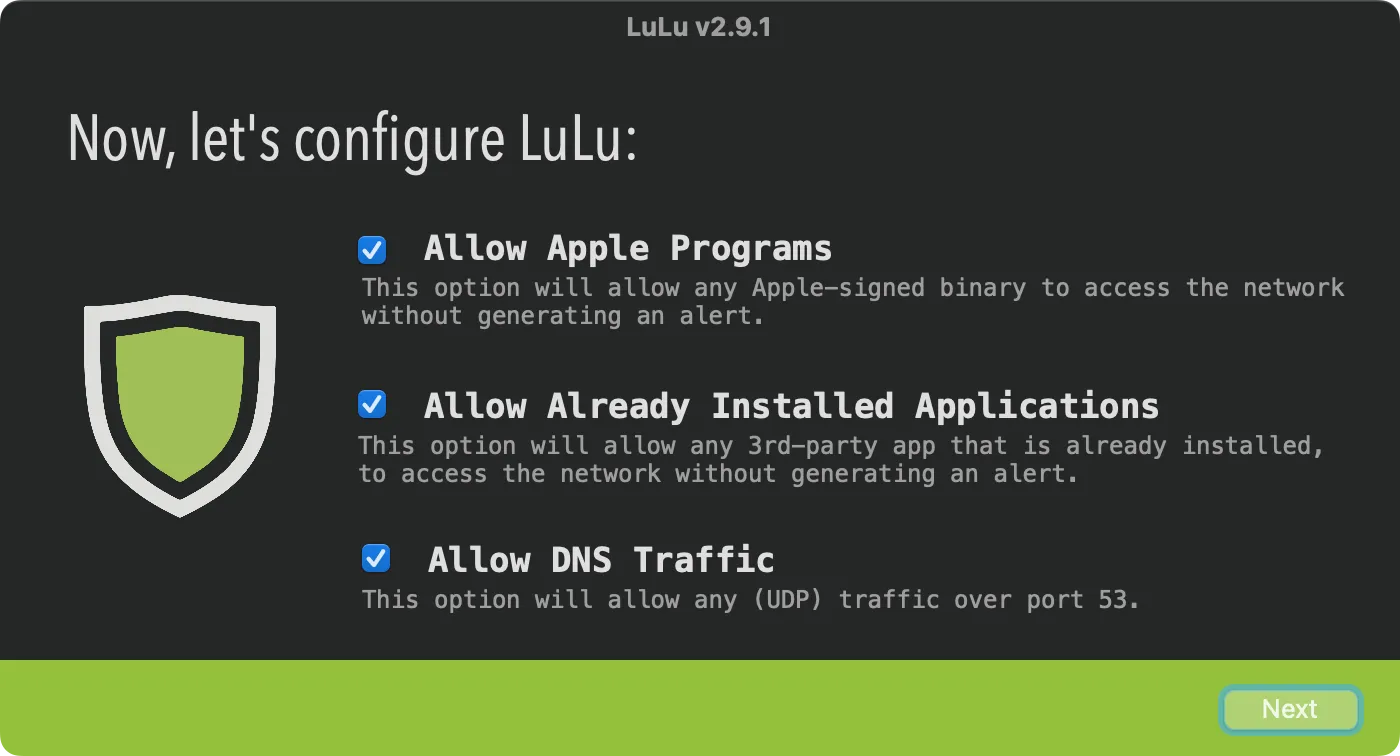 Màn hình cấu hình ban đầu của tường lửa LuLu, hiển thị các tùy chọn cho phép ứng dụng Apple và các ứng dụng hiện có
Màn hình cấu hình ban đầu của tường lửa LuLu, hiển thị các tùy chọn cho phép ứng dụng Apple và các ứng dụng hiện có
Objective-See khuyến nghị giữ các cài đặt này ở giá trị mặc định. Điều này có nghĩa là các ứng dụng của Apple (như Safari hoặc Apple Notes) sẽ được cấp quyền, tất cả các ứng dụng hiện có của bạn sẽ được phép truy cập internet, và mọi yêu cầu liên quan đến lưu lượng DNS (nhằm chuyển đổi địa chỉ trang web thành địa chỉ IP) sẽ được thông qua mà không gặp trở ngại. Nếu bạn quyết định tắt bất kỳ tùy chọn nào trong số này, đặc biệt là các ứng dụng hiện có, bạn có thể sẽ bị “ngập” trong hàng loạt thông báo yêu cầu phê duyệt thủ công. Tốt hơn hết là cho phép tất cả và thu hồi quyền truy cập sau này.
Sau khi cài đặt, LuLu sẽ nằm trên thanh menu ở đầu màn hình. Trong quá trình cài đặt, ứng dụng sẽ tự thêm vào các mục khởi động để bạn luôn có thể truy cập nó khi cần. Bất cứ khi nào một tiến trình mới cố gắng truy cập internet, bạn sẽ thấy một cửa sổ bật lên như sau:
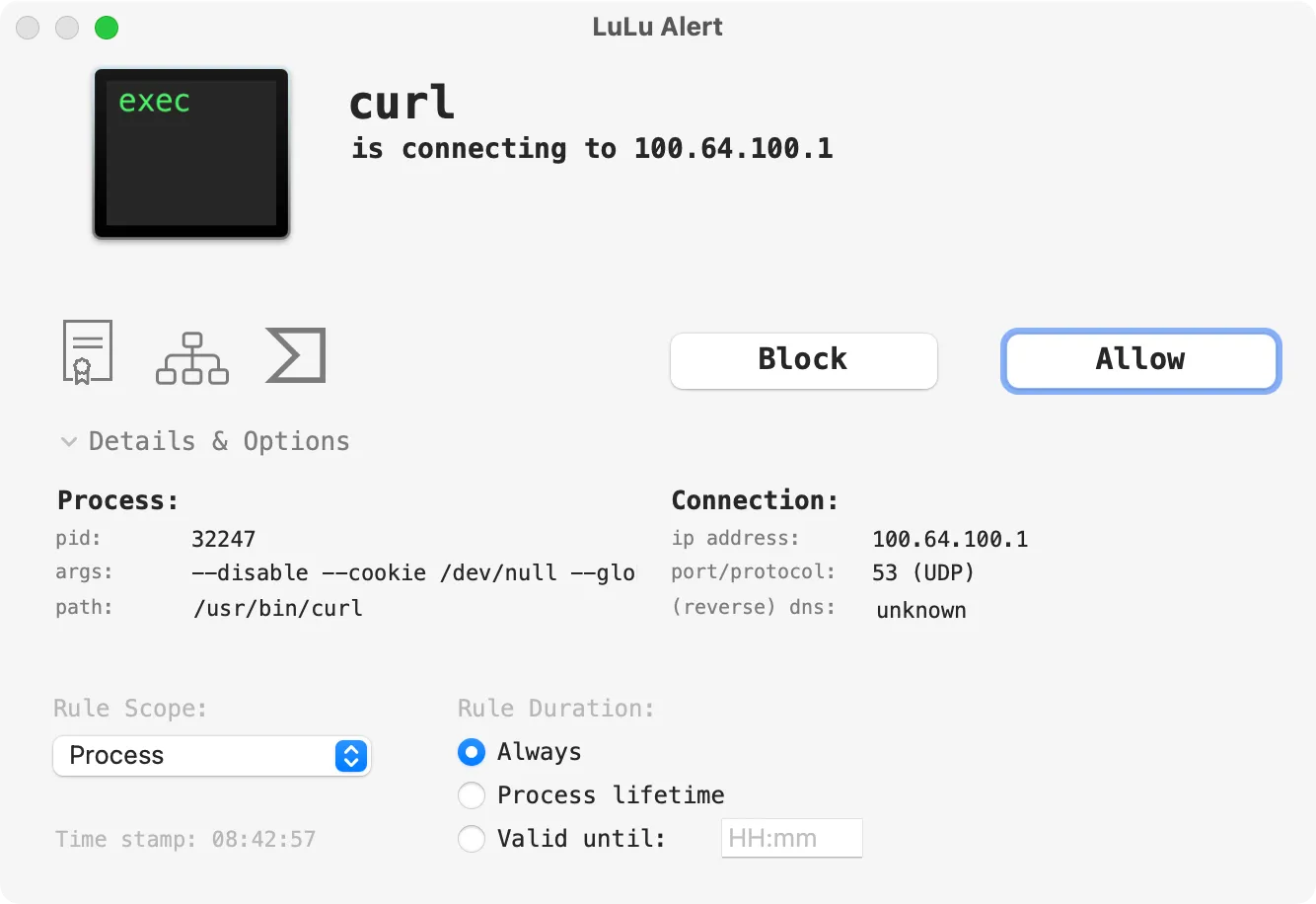 Cảnh báo của tường lửa LuLu khi một ứng dụng mới cố gắng thiết lập kết nối internet đi ra
Cảnh báo của tường lửa LuLu khi một ứng dụng mới cố gắng thiết lập kết nối internet đi ra
Bạn có thể chọn chặn (Block) hoặc cho phép (Allow) ứng dụng, dựa trên sự hiểu biết của bạn về chức năng của nó. Nếu không chắc chắn, hãy sử dụng tùy chọn “Thời gian tồn tại của tiến trình” (Process lifetime) để cho phép ứng dụng tạm thời (cho đến khi tiến trình bị tắt) hoặc hộp “Có hiệu lực đến” (Valid until) để đặt giới hạn thời gian. Nếu bạn có thay đổi ý định, việc chỉnh sửa các quy tắc rất dễ dàng.
Thay Đổi, Tạo Mới Quy Tắc Và Giám Sát Mạng Với LuLu
Với LuLu đã được cài đặt, hãy nhấp vào biểu tượng LuLu trên thanh menu ở đầu màn hình (trông giống một chiếc khiên). Di chuột qua “Quy tắc” (Rules) và chọn “Hiển thị” (Show) để xem danh sách đầy đủ các quy tắc. Danh sách này sẽ liệt kê mọi ứng dụng mà bạn đã cho phép hoặc từ chối, bao gồm cả những ứng dụng đã được cho phép mặc định khi bạn cài đặt LuLu.
 Giao diện quản lý quy tắc của LuLu, hiển thị danh sách các ứng dụng được phép hoặc bị chặn kết nối mạng
Giao diện quản lý quy tắc của LuLu, hiển thị danh sách các ứng dụng được phép hoặc bị chặn kết nối mạng
Nhấp đúp vào một ứng dụng để xem đường dẫn mà ứng dụng đó sử dụng, hoặc nhấp đúp vào một quy tắc để thực hiện thay đổi. Thay đổi “Chặn” thành “Cho phép” và ngược lại để đảo ngược một quy tắc. Bạn cũng có thể thay đổi địa chỉ từ xa (remote address) và cổng (ports) bị ảnh hưởng. Lưu ý rằng ký tự đại diện dấu hoa thị (*) được sử dụng để chỉ tất cả các tên miền hoặc tất cả các cổng.
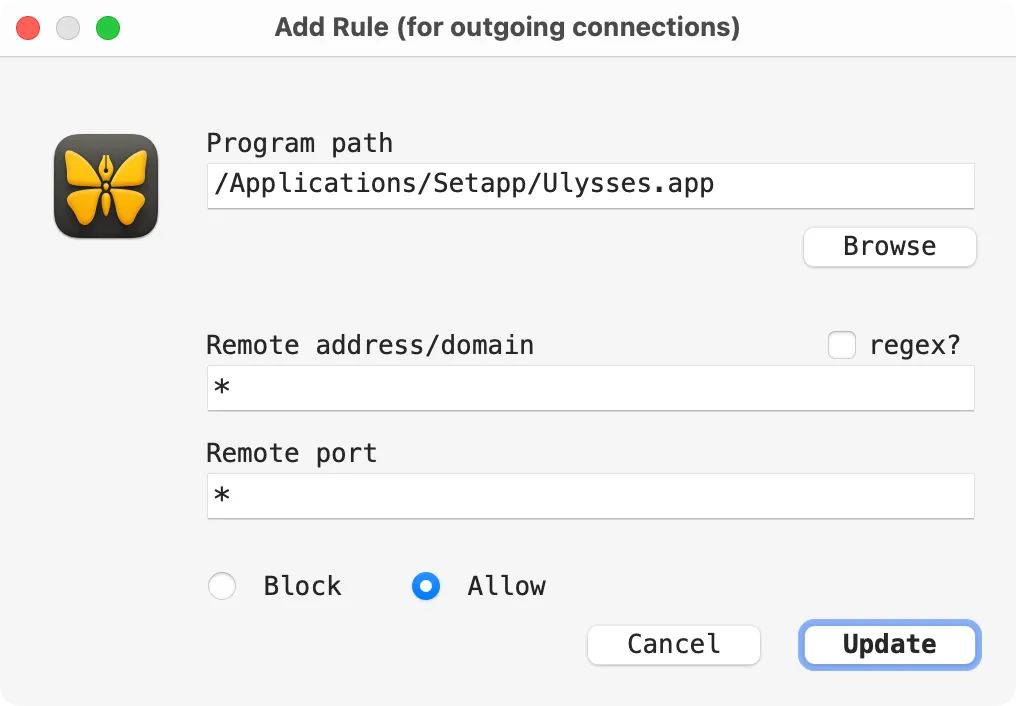 Chi tiết quy tắc tường lửa LuLu, cho phép chỉnh sửa trạng thái chặn/cho phép, địa chỉ từ xa và cổng kết nối
Chi tiết quy tắc tường lửa LuLu, cho phép chỉnh sửa trạng thái chặn/cho phép, địa chỉ từ xa và cổng kết nối
Tạo quy tắc riêng của bạn bằng cách sử dụng nút “Thêm quy tắc” (Add Rule) ở góc dưới bên phải màn hình. Chỉ định ứng dụng của bạn (hoặc sử dụng nút “Duyệt” – Browse) và thêm địa chỉ hoặc tên miền để cho phép hoặc chặn. Điều này cho phép bạn thực hiện những điều thú vị như chặn mọi thứ ngoại trừ một cổng hoặc tên miền cụ thể bằng cách tạo hai quy tắc (và ngược lại). Bạn có thể xóa quy tắc bằng cách nhấp chuột phải vào một ứng dụng hoặc một quy tắc cụ thể.
Để có cái nhìn tổng quan nhanh về các ứng dụng hiện đang sử dụng mạng, LuLu bao gồm một trình giám sát mạng có tên là NetIQuette. Bạn có thể truy cập tính năng này bằng cách nhấp vào biểu tượng trên thanh menu, sau đó chọn “Giám sát mạng” (Network Monitor). Theo mặc định, các tiến trình của Apple được ẩn khỏi danh sách này (bạn có thể bật chúng trong menu Cài đặt) để chỉ hiển thị các ứng dụng của bên thứ ba.
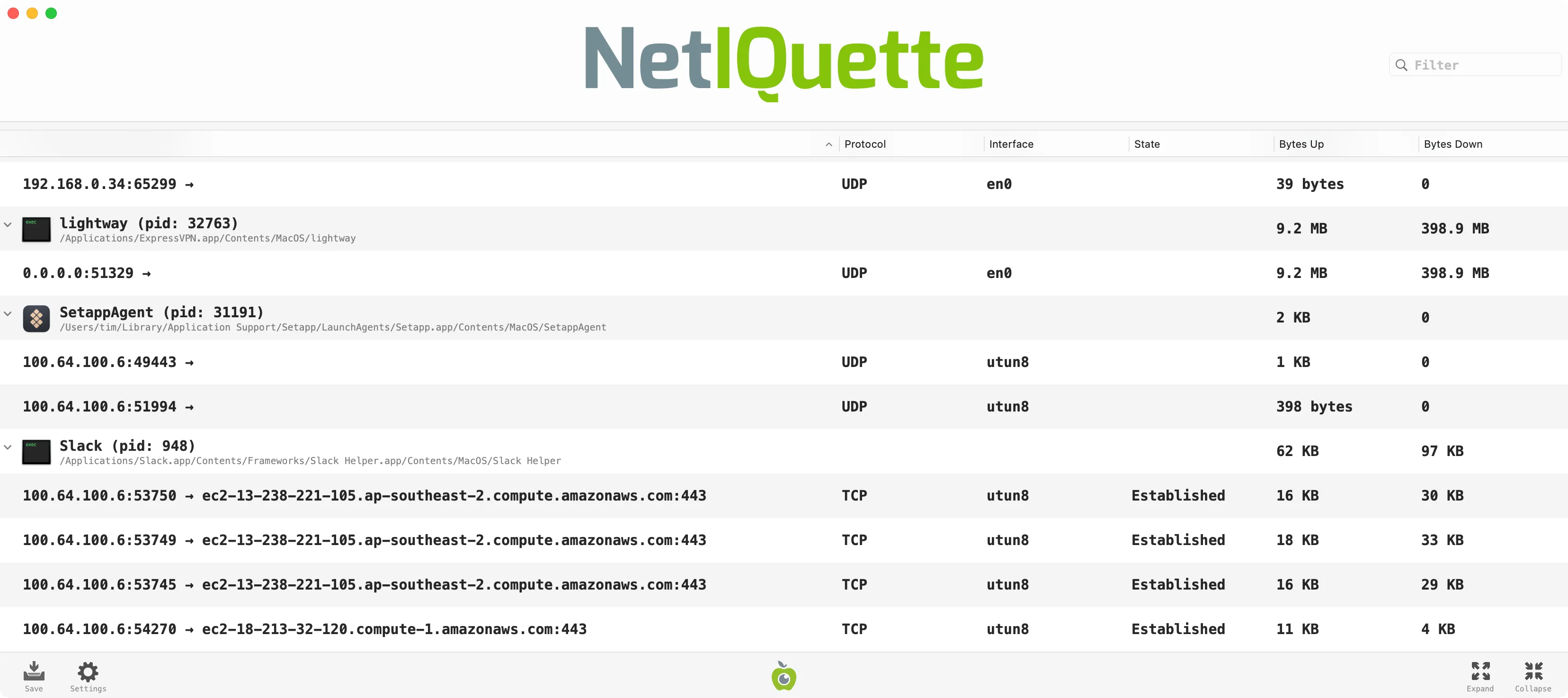 Màn hình giám sát lưu lượng mạng NetIQuette của LuLu, hiển thị các ứng dụng đang giao tiếp với máy chủ từ xa
Màn hình giám sát lưu lượng mạng NetIQuette của LuLu, hiển thị các ứng dụng đang giao tiếp với máy chủ từ xa
Công cụ này cung cấp cho bạn cái nhìn tổng quan nhanh chóng về các ứng dụng đang giao tiếp với các máy chủ từ xa, giúp bạn dễ dàng quay lại LuLu và chặn chúng nếu bạn quyết định không muốn chúng kết nối.
LuLu: Một Ứng Dụng Mã Nguồn Mở Chất Lượng Khác
Người dùng Mac thật may mắn khi có một cộng đồng phần mềm mã nguồn mở sôi động để tận dụng. Nếu bạn yêu thích LuLu, hãy khám phá thêm một số ứng dụng Mac mã nguồn mở tốt nhất mà bạn nên sử dụng để tăng cường trải nghiệm và bảo mật cho thiết bị của mình. Việc lựa chọn các giải pháp mã nguồn mở không chỉ mang lại tính minh bạch mà còn thường đi kèm với cộng đồng hỗ trợ mạnh mẽ, giúp bạn an tâm hơn khi sử dụng.
 Hình ảnh một chiếc MacBook Pro M4, đại diện cho hệ sinh thái máy tính Mac và các ứng dụng mã nguồn mở chất lượng
Hình ảnh một chiếc MacBook Pro M4, đại diện cho hệ sinh thái máy tính Mac và các ứng dụng mã nguồn mở chất lượng
Hãy chia sẻ ý kiến của bạn về LuLu hoặc các phần mềm tường lửa khác cho Mac mà bạn tin dùng trong phần bình luận bên dưới nhé!